提示升级win11怎么关闭 怎么取消win11升级
来源:dafanshu.com
时间:2024-09-14 13:46:28 458浏览 收藏
知识点掌握了,还需要不断练习才能熟练运用。下面golang学习网给大家带来一个文章开发实战,手把手教大家学习《提示升级win11怎么关闭 怎么取消win11升级》,在实现功能的过程中也带大家重新温习相关知识点,温故而知新,回头看看说不定又有不一样的感悟!
尽管微软的win11系统推出了一段时间,系统愈加稳定,不过不少网友还是习惯win10系统,不想将系统升级,但是受不了win11的升级推送消息,不知道提示升级win11怎么关闭。下面小编就教下大家如何取消win11升级消息。工具/原料:系统版本:windows10系统品牌型号:华为matebook X pro
方法/步骤:方法一:进入更新设置内关闭相应的更新开关
1、点击win10电脑左下角的开始图标,点击windows设置进入。
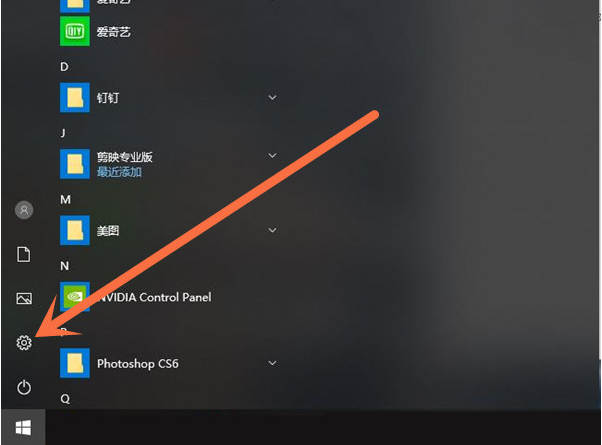
2、然后点击更新和安全进入。
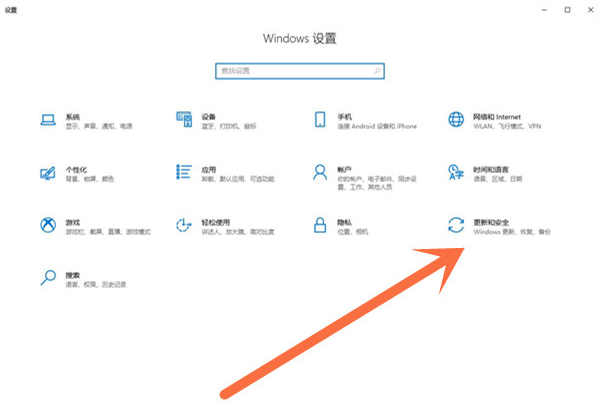
3、接着继续点击高级选项。
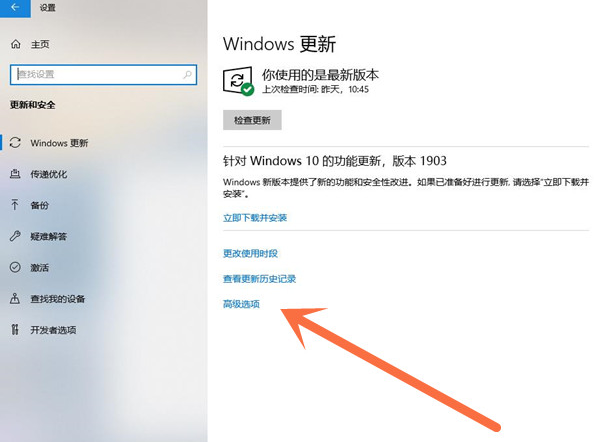
4、最后将自动下载更新的开关关闭即可取消win11升级提示。
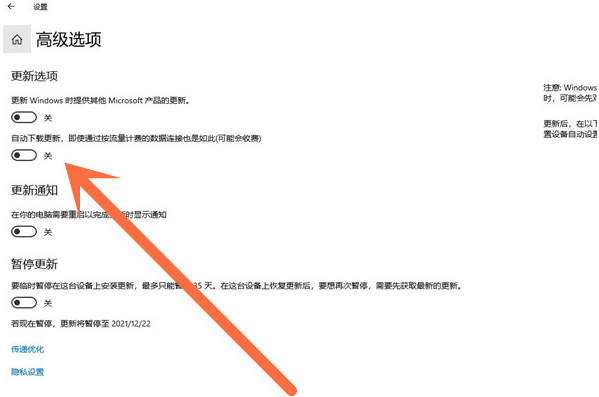
方法二:关闭win10系统的更新服务
其实提示win11就是系统更新,只要关闭掉自动检测更新即可。具体如下:
1、首先按下键盘“win+r”打开运行菜单。

2、接着输入“services.msc”回车打开服务窗口。
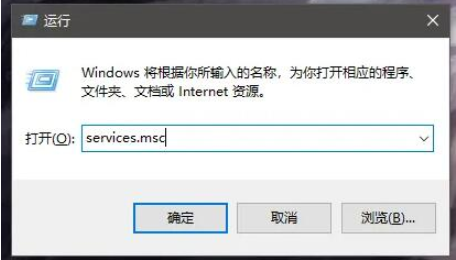
3、接着找到并双击打开“Windows update”这项服务。
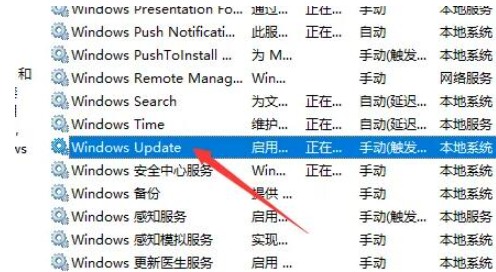
4、在属性界面更改启动类型为“禁用”并点击“停止”。
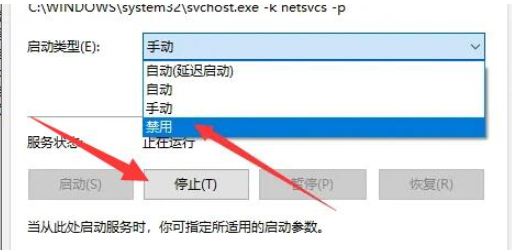
5、最终修改“恢复”下的选项全部改成“无操作”,点击确定保存即可。

拓展资料:更多关于win11升级的内容amd cad升级win11以后电脑卡顿怎么办win10升级win11系统怎么操作简述不符合要求如何升级win11总结:
理论要掌握,实操不能落!以上关于《提示升级win11怎么关闭 怎么取消win11升级》的详细介绍,大家都掌握了吧!如果想要继续提升自己的能力,那么就来关注golang学习网公众号吧!
声明:本文转载于:dafanshu.com 如有侵犯,请联系study_golang@163.com删除
相关阅读
更多>
-
501 收藏
-
501 收藏
-
501 收藏
-
501 收藏
-
501 收藏
最新阅读
更多>
-
467 收藏
-
315 收藏
-
171 收藏
-
210 收藏
-
457 收藏
-
482 收藏
-
220 收藏
-
149 收藏
-
297 收藏
-
177 收藏
-
488 收藏
-
253 收藏
课程推荐
更多>
-

- 前端进阶之JavaScript设计模式
- 设计模式是开发人员在软件开发过程中面临一般问题时的解决方案,代表了最佳的实践。本课程的主打内容包括JS常见设计模式以及具体应用场景,打造一站式知识长龙服务,适合有JS基础的同学学习。
- 立即学习 543次学习
-

- GO语言核心编程课程
- 本课程采用真实案例,全面具体可落地,从理论到实践,一步一步将GO核心编程技术、编程思想、底层实现融会贯通,使学习者贴近时代脉搏,做IT互联网时代的弄潮儿。
- 立即学习 516次学习
-

- 简单聊聊mysql8与网络通信
- 如有问题加微信:Le-studyg;在课程中,我们将首先介绍MySQL8的新特性,包括性能优化、安全增强、新数据类型等,帮助学生快速熟悉MySQL8的最新功能。接着,我们将深入解析MySQL的网络通信机制,包括协议、连接管理、数据传输等,让
- 立即学习 500次学习
-

- JavaScript正则表达式基础与实战
- 在任何一门编程语言中,正则表达式,都是一项重要的知识,它提供了高效的字符串匹配与捕获机制,可以极大的简化程序设计。
- 立即学习 487次学习
-

- 从零制作响应式网站—Grid布局
- 本系列教程将展示从零制作一个假想的网络科技公司官网,分为导航,轮播,关于我们,成功案例,服务流程,团队介绍,数据部分,公司动态,底部信息等内容区块。网站整体采用CSSGrid布局,支持响应式,有流畅过渡和展现动画。
- 立即学习 485次学习
